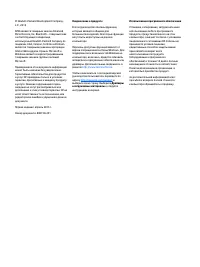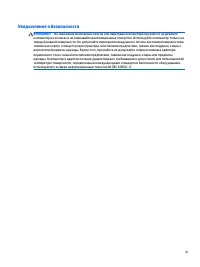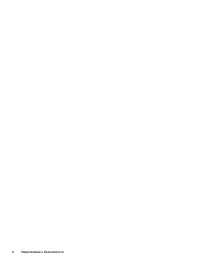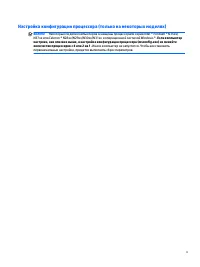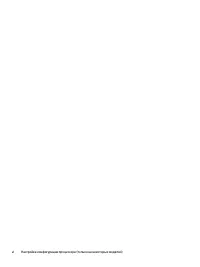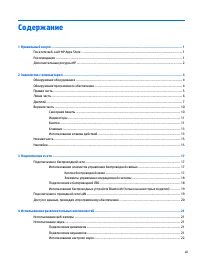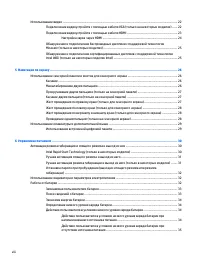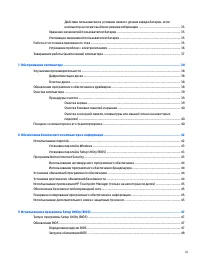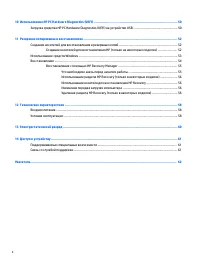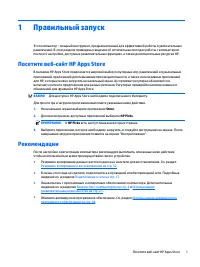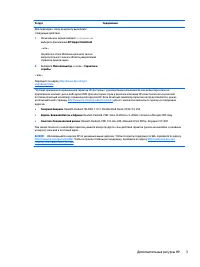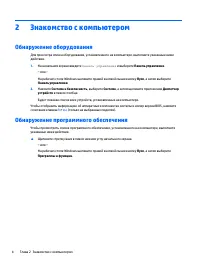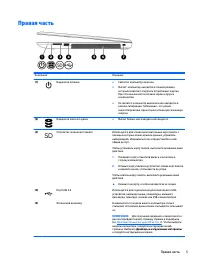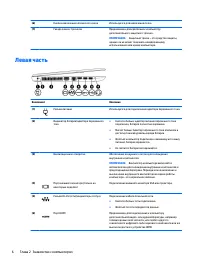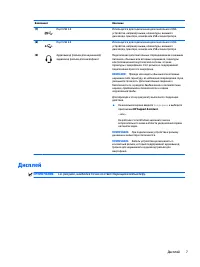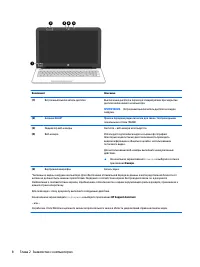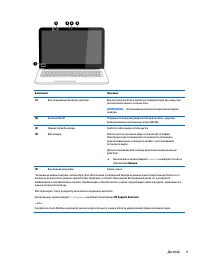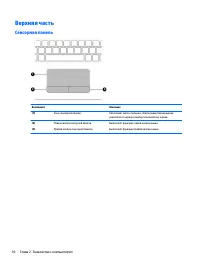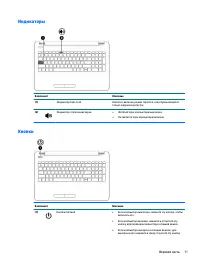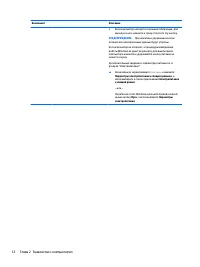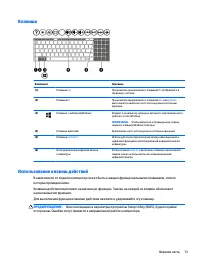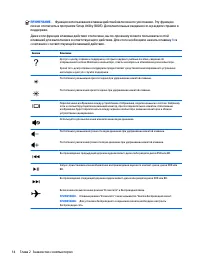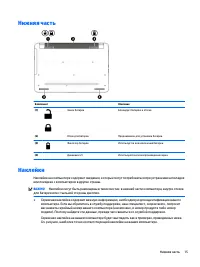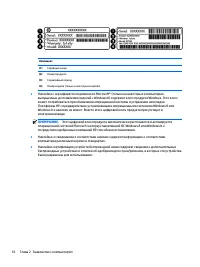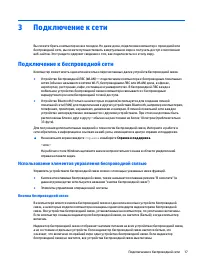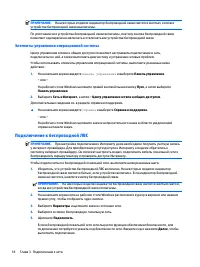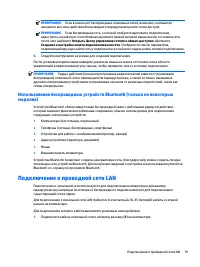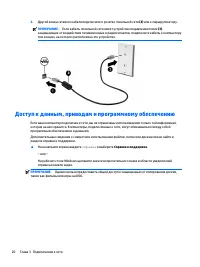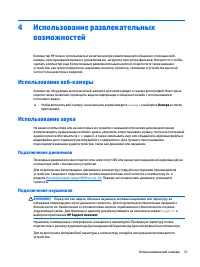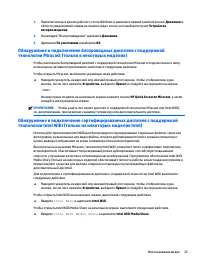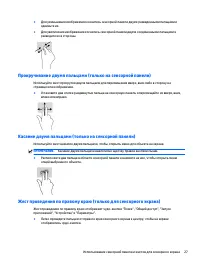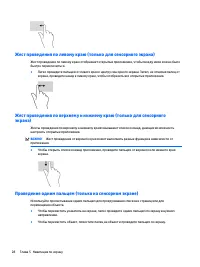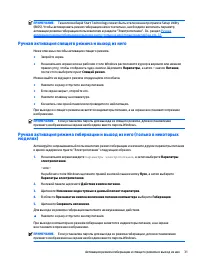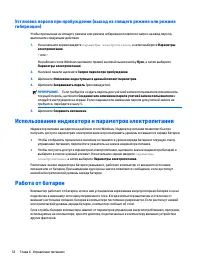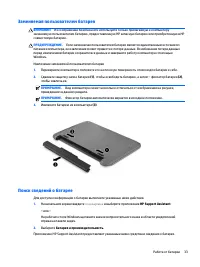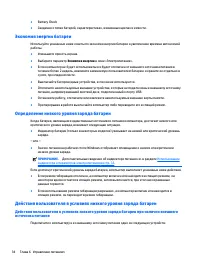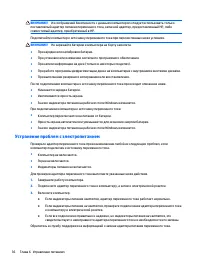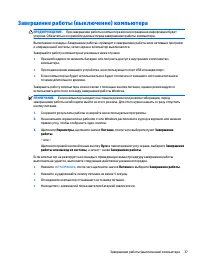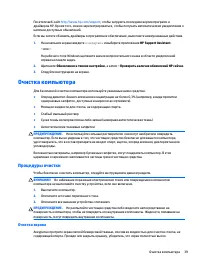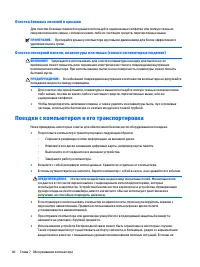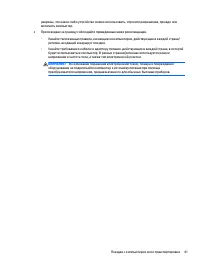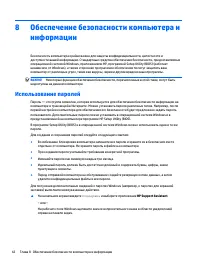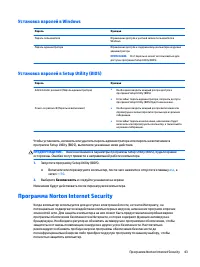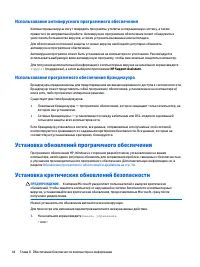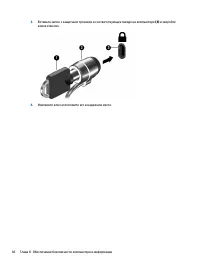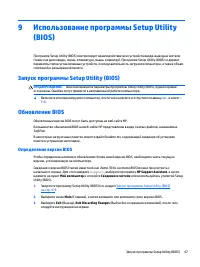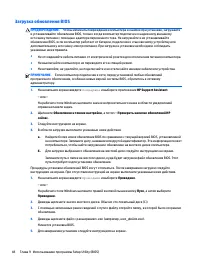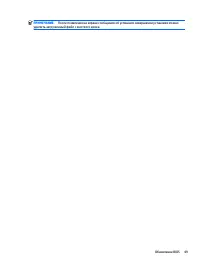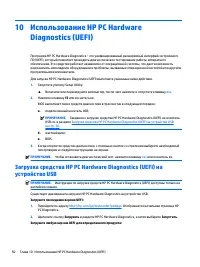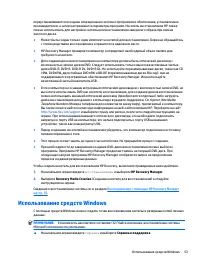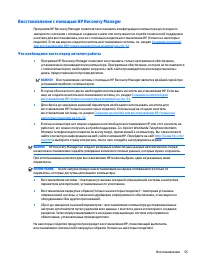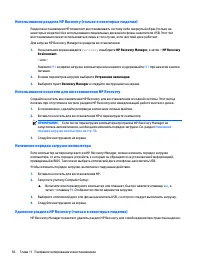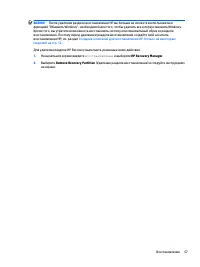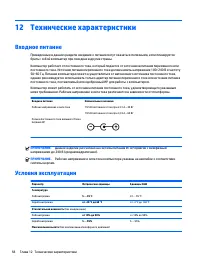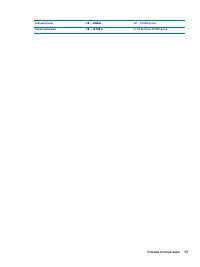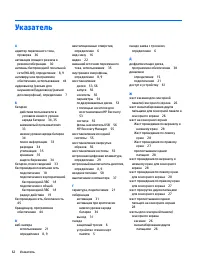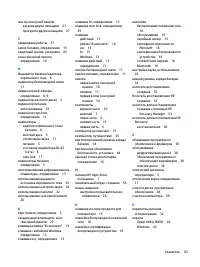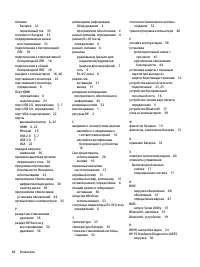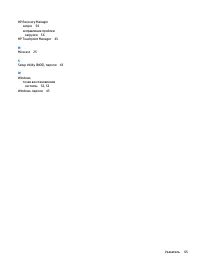Ноутбуки HP 255 G4 (Windows 8.1) - инструкция пользователя по применению, эксплуатации и установке на русском языке. Мы надеемся, она поможет вам решить возникшие у вас вопросы при эксплуатации техники.
Если остались вопросы, задайте их в комментариях после инструкции.
"Загружаем инструкцию", означает, что нужно подождать пока файл загрузится и можно будет его читать онлайн. Некоторые инструкции очень большие и время их появления зависит от вашей скорости интернета.
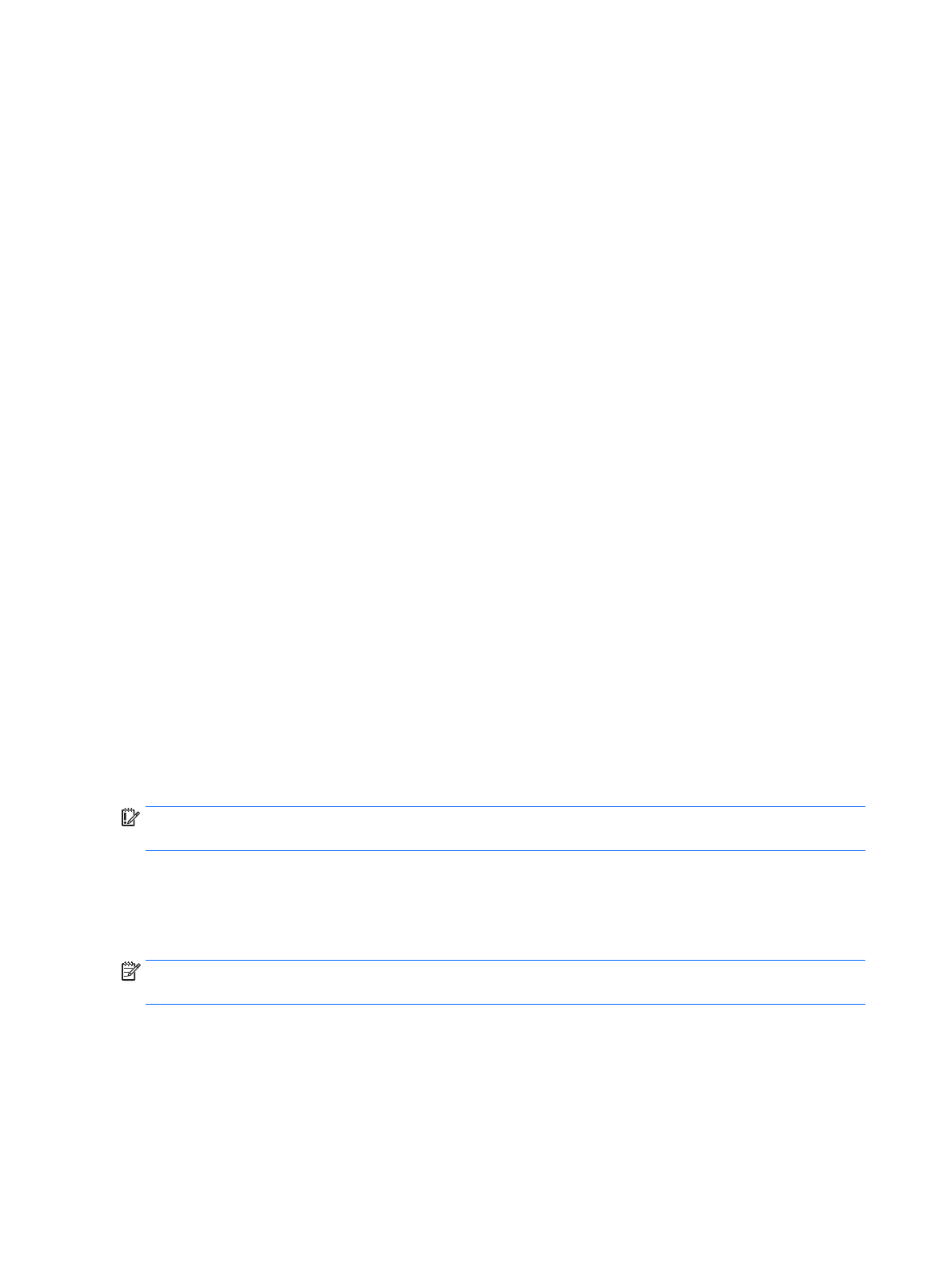
Использование
настроек
звука
Настройки
звука
включают
в
себя
регулировку
громкости
,
параметры
звука
,
связанные
с
программами
,
динамиками
,
микрофонами
,
наушниками
и
прочими
компонентами
аудиосистемы
на
компьютере
.
Для
просмотра
или
изменения
уровня
громкости
выполните
указанные
ниже
действия
.
1.
На
начальном
экране
введите
панель
управления
и
выберите
Панель
управления
.
–
или
–
На
рабочем
столе
Windows
щелкните
правой
кнопкой
мыши
кнопку
Пуск
,
а
затем
выберите
Панель
управления
.
2.
Выберите
Оборудование
и
звук
.
3.
На
вкладке
Звуки
выберите
Настройка
громкости
и
следуйте
инструкциям
на
экране
.
Для
просмотра
или
изменения
настроек
громкости
выполните
указанные
ниже
действия
.
1.
На
начальном
экране
введите
панель
управления
и
выберите
Панель
управления
.
–
или
–
На
рабочем
столе
Windows
щелкните
правой
кнопкой
мыши
кнопку
Пуск
,
а
затем
выберите
Панель
управления
.
2.
Выберите
Оборудование
и
звук
.
3.
Выберите
Звук
и
следуйте
инструкциям
на
экране
.
Дополнительные
сведения
о
функциях
звука
см
.
в
разделе
Справка
и
поддержка
.
▲
На
начальном
экране
введите
справка
и
выберите
Справка
и
поддержка
.
Использование
видео
Компьютер
–
это
мощное
видеоустройство
,
позволяющее
просматривать
потоковое
видео
с
любимых
веб
-
сайтов
,
а
также
загружать
видео
и
фильмы
для
просмотра
на
компьютере
без
подключения
к
сети
.
Для
лучшего
просмотра
используйте
один
из
видеопортов
на
компьютере
для
подключения
внешнего
монитора
,
проектора
или
телевизора
.
ВАЖНО
!
Убедитесь
,
что
внешнее
устройство
подключено
к
правильному
порту
с
использованием
надлежащего
кабеля
.
Следуйте
инструкциям
производителя
устройства
.
Для
получения
сведений
об
использовании
функций
видео
см
.
раздел
справки
и
поддержки
.
Подключение
видеоустройств
с
помощью
кабеля
VGA (
только
на
некоторых
моделях
)
ПРИМЕЧАНИЕ
.
Для
подключения
видеоустройства
VGA
к
компьютеру
требуется
кабель
VGA,
который
приобретается
отдельно
.
Для
просмотра
изображения
экрана
компьютера
на
внешнем
мониторе
VGA
или
воспроизведения
презентации
на
большом
экране
подключите
монитор
или
проектор
к
порту
VGA
компьютера
.
1.
Подключите
кабель
VGA
монитора
или
проектора
к
порту
VGA
на
компьютере
,
как
показано
ниже
.
22
Глава
4
Использование
развлекательных
возможностей
Содержание
- 3 ВНИМАНИЕ
- 5 ВАЖНО
- 7 Содержание
- 11 Посетите; Store; Рекомендации
- 14 Обнаружение
- 16 Левая
- 17 Дисплей
- 20 Сенсорная
- 21 Индикаторы; Кнопки
- 23 Клавиши; Использование
- 25 Наклейки
- 27 Подключение; Справка; Кнопка
- 28 Элементы
- 30 Доступ
- 34 Настройка
- 35 Intel Widi; Intel WiDi Media Share
- 36 Касание
- 39 СОВЕТ
- 43 Батарея
- 44 Экономия
- 45 Работа
- 46 Устранение
- 48 Дефрагментация; Очистка
- 49 Процедуры
- 50 Поездки
- 53 Установка; Безопасность; Программа
- 55 Windows Update; HP Touchpoint Manager (
- 57 Запуск; Обновление; Определение; Main
- 60 Загрузка
- 66 HP Recovery
- 68 Входное; Условия
- 72 Указатель